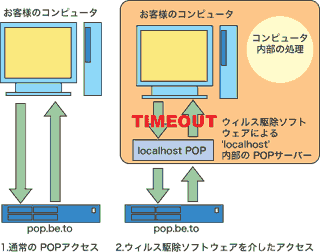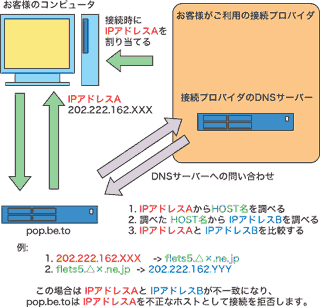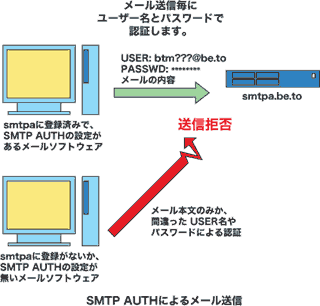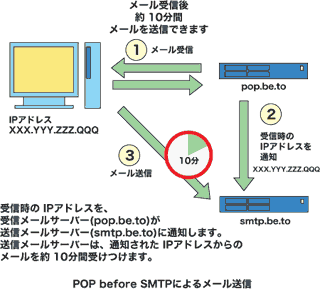| 区分 |
No, |
エラーメッセージ内容(一部省略) |
説明と対処法 |
参考設定ページ等 |
| 送信時 |
S1 |
ホスト'smtpb.be.to'が見つかりません。 サーバー名が正しいことを確認してください。 ポート:25,ソケット
エラー:11001 |
送信メールサーバー名が間違っているか、インターネットに接続していない可能性があります。
1.送信サーバーの名前を確認してください。
2. インターネットへの接続状態を確認してください。(ホームページは開くか)
|
設定方法(サーバー) |
| S2 |
受信者の一人がサーバーによって拒否されたため、メッセージを送信できませんでした。(サーバーの応答: '550 <test@be,to>
User unknown') |
宛先のメールアドレスが存在しない(unknown)というエラーです。
','(カンマ)と'.'(ドット)の誤りや2バイト文字になっていないアドレスを確認してください。
|
「送信トレイ」フォルダを開いて、エラーメッセージの表示された電子メールを開き、宛先の電子メールアドレスを確認 |
| S3 |
受信者の一人がサーバーによって拒否されたため、メッセージを送信できませんでした。(サーバーの応答: '553 <test@be.to>
Relay operation rejected') |
メールの配信制限にかかって送信できない状況です。
送信方式にSMTP AUTHサーバーを使う場合はSMTP AUTHサーバーの設定を、POP before SMTPサーバーを使う場合はPOP
before SMTPサーバーの設定を確認してください。POP before SMTPサーバーの場合は受信後に送信しないとこのエラーがでます。
pop2.be.toをご利用の方は pop before smtpは使用できませんので、SMTP AUTHの設定をご確認ください。
|
送信方法の違い
設定方法(サーバー)
|
| S4 |
送信者の電子メール アドレスが拒否されたため、メッセージを送信できませんでした。(サーバーの応答: '553 <test@be.to・>
Address contained invalid control characters') |
ご自分のメールアドレスとして使用できない文字が含まれている時に表示されます。
ご自分のメールアドレスが間違っていないか、設定を確認してください。
|
設定方法(全般) |
| S5 |
送信者の電子メール アドレスが拒否されたため、メッセージを送信できませんでした。(サーバーの応答: '553 <test@be,to>
Illegal comma in host name part') |
ご自分のメールアドレスで','(カンマ)と'.'(ドット)が間違っている時に表示されます。
','(カンマ)と'.'(ドット)を間違えていないか、 ご自分のメールアドレスの設定を確認してください。
|
設定方法(全般) |
| 受信時 |
J1 |
ホスト'pop.be.to'が見つかりません。 サーバー名が正しいことを確認してください。 ポート:110,ソケット エラー:11001 |
受信メールサーバー名が間違っているか、インターネットに接続していない可能性があります。
1.受信サーバーの名前を確認してください。
2. インターネットへの接続確認してください。(ホームページは開くか)
|
設定方法(サーバー) |
| J2 |
メールサーバーにログオンできませんでした。パスワードが拒否されました。(サーバーの応答: '-ERR [AUTH]
Password supplied for "btmXXXX" is incorrect') |
アカウント名やパスワードが間違っている可能性があります。
アカウント名、パスワードの設定を確認してください。
|
設定方法(サーバー) |
| J3 |
セキュリティで保護されたパスワード認証でサーバーにログオンできませんでした。 |
「セキュリティで保護されたパスワード認証でログオンする(S)」の設定欄がチェックされている可能性があります。
この設定を確認し、チェックを外してください。
|
設定方法(サーバー) |
| J4 |
メールサーバーにログオンできませんでした。パスワードが拒否されました。(サーバーの応答: '-ERR [IN-USE]
/usr/mail/.btmXXXX.pop lock busy! Is another session active?') |
メールサーバーは、お客様がメールソフトウェアでメールを読もうとすると、メールを読み出している最中にメールの内容が変更されないようにメールボックスをロックします。
メールソフトウェアの異常などで、メールの受信を強制的に中断してしまったり、受信中に回線を切断してしまったりすると、正常にログオフできないためにロックがかかりっぱなしになってしまいます。その為に次の処理を受け付けなくなってしまいます。
通常、この状態は 20分程度で自動的に解除されますので、メールソフトを終了またはメールチェック機能を止めて、しばらくおまちください。ロックされた状態で何度もアクセスするとロックが解けるまでの時間が延びてしまいます。
|
|
| J5 |
特定のメールを受信中にエラーが出る。 |
データサイズの大きな添付書類付きメールや特定のメールの受信中にメールソフトウェアがタイムアウトやシステムエラーを起こしてしまう可能性があります。(メールの大きさに拘わらず
OutlookExpress がロック(フリーズ?)してしまうメールも存在します )
サーバにあるメールを受信せずに直接削除することで対処します。この作業はリモートメール機能のあるメールソフトやリモートメール専用ツールで行います。
前者はお使いのメールソフトのマニュアルで機能の有無をご確認ください。 また、後者には右に挙げるようなものがあります。
|
(Windows)
nPOP (フリーウェア)
作者 nakka 氏
http://www.nakka.com/
soft/npop/
(Macintosh)
Mail-Delete(カンパウェア)
作者 武井友也 氏
http://www.asahi-
net.or.jp/~gj3t-tki/
|